Comment télécharger automatiquement les photos de votre téléphone sur Dropbox

Si vous prenez régulièrement des photos sur votre téléphone ou votre tablette, les télécharger sur un service cloud comme Dropbox facilite grandement leur accès sur votre PC ou d'autres appareils. Dropbox dispose en effet d'une fonctionnalité qui télécharge toutes vos photos automatiquement, au fur et à mesure que vous les prenez.
Vous pouvez le faire sur Android et iOS.
Sur Android
Tout d'abord, ouvrez l'application Android Dropbox les trois lignes dans le coin supérieur gauche.
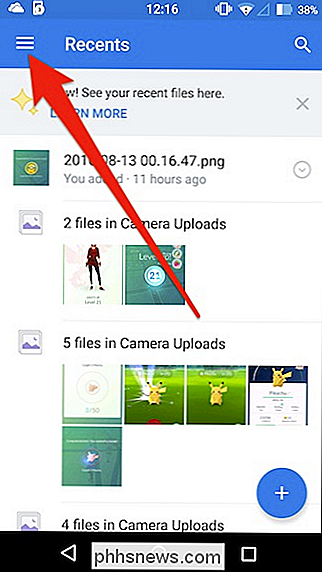
Une vitre sortira du bord gauche. Maintenant, appuyez sur l'icône en forme de roue dentée dans le coin supérieur droit pour accéder aux paramètres
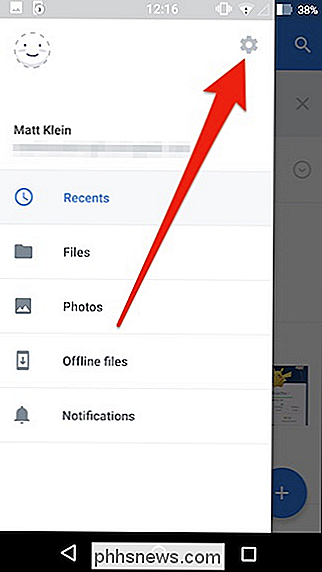
Avec les paramètres Dropbox ouverts, faites défiler jusqu'à "Caméra uploads" et notez qu'il y a quatre options.
La première option vous laisse simplement tourner les téléchargements de caméra sont activés ou désactivés. Lorsque cette option est activée, les photos et même les vidéos sont automatiquement téléchargées lorsque vous prenez une photo.
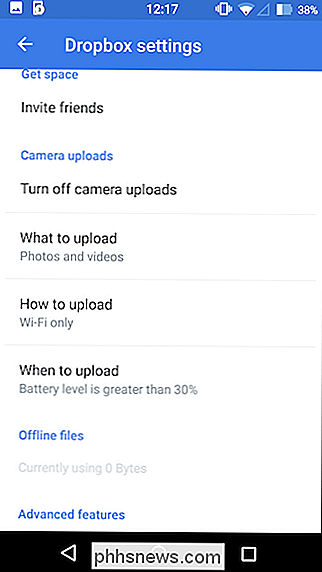
L'option suivante vous permet de choisir entre le téléchargement de photos et de vidéos ou uniquement de photos. Si vous mettez en ligne des vidéos, souvenez-vous qu'elles sont plus volumineuses et prennent plus de temps à se terminer, mais qu'elles utilisent également plus de données. Par conséquent, si vous avez un plafond de données, vous ne souhaitez probablement pas télécharger de vidéos. contourner les problèmes de plafonnement des données. Vous pouvez choisir entre le téléchargement via Wi-Fi uniquement, ou les deux Wi-Fi.
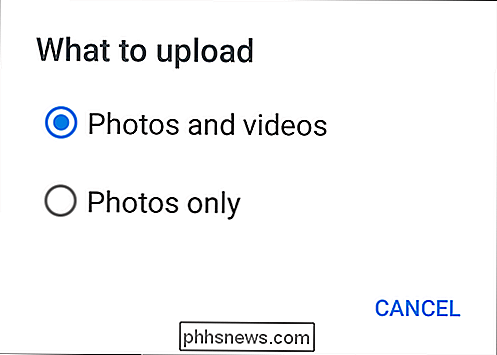
Enfin, il est important de savoir que le téléchargement consomme de la batterie, donc si vous essayez de conserver, vous pouvez décider à quel niveau de batterie le téléchargement se produit, ou si cela se produit seulement lorsque l'appareil est en charge
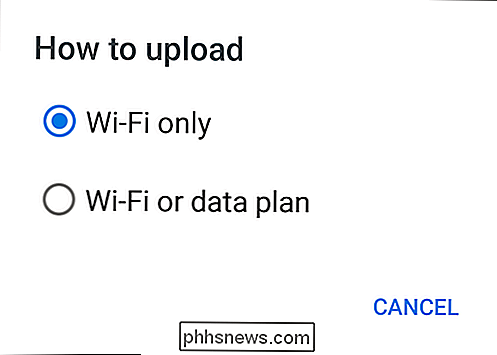
Sur iOS
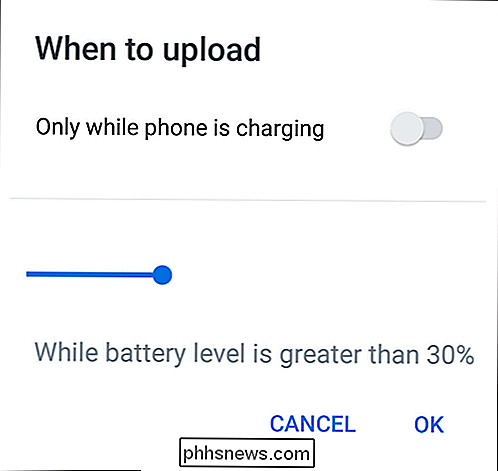
Passons à l'iPhone, qui propose des options très similaires à celles que vous trouverez sur Android. Pour accéder aux options de téléchargement, appuyez sur l'icône en forme de roue dentée dans le coin supérieur gauche de l'application.
Maintenant, appuyez sur "Camera Uploads" pour accéder aux paramètres.
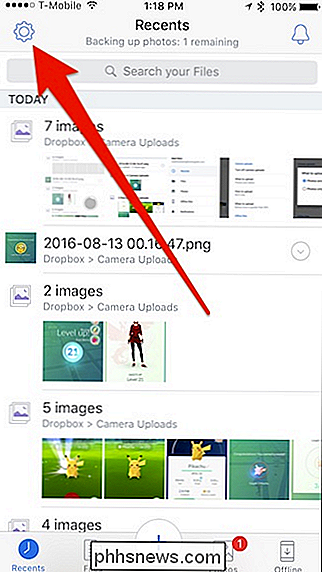
Pour la plupart, les paramètres de téléchargement de la caméra reflètent presque vous obtenez sur Android, à l'exception de la fonction d'économie de batterie.
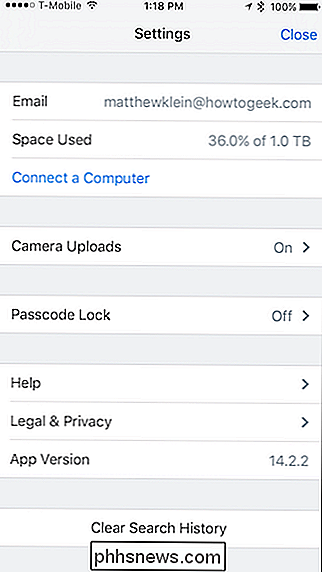
Vous pouvez d'abord activer ou désactiver les téléchargements de caméra, puis choisir d'inclure des vidéos, télécharger sur des données cellulaires et télécharger des vidéos sur des données cellulaires. Enfin, il est possible d'utiliser le téléchargement en arrière-plan, ce qui signifie que lorsque vous prenez des photos (et des vidéos), l'application Dropbox n'est pas ouverte.
Vous avez peut-être remarqué que le téléchargement en arrière-plan correctement. Pour vous assurer que l'accès à la localisation est activé.
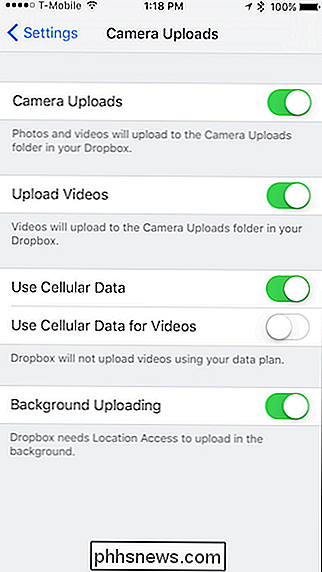
Pour cela, ouvrez d'abord les paramètres de votre appareil et descendez jusqu'à Dropbox.
Dans les paramètres Dropbox, vérifiez que la localisation est activée.
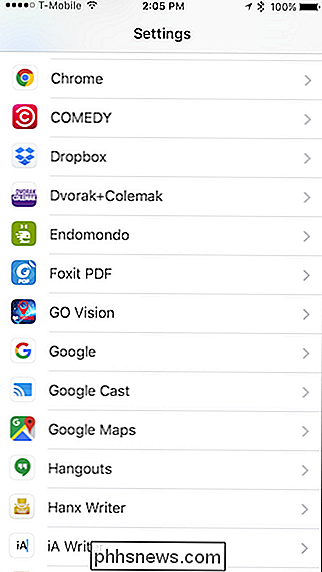
Si vous utilisez Android ou iOS, vos photos et vidéos seront téléchargées et enregistrées dans votre dossier "Camera Uploads". En outre, lorsque vous prenez des captures d'écran, elles sont également téléchargées.
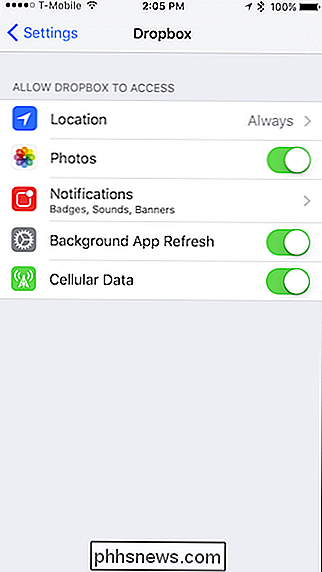
Le téléchargement des vidéos de Dropbox est un excellent moyen de garantir la conservation automatique de vos photos et vidéos, en particulier si vous utilisez uniquement Dropbox. >

Réinitialisation d'usine de votre Xbox One
Avant de vendre votre Xbox One ou de la transmettre à quelqu'un d'autre, vous devez réinitialiser les paramètres d'usine. Cela efface toutes vos données personnelles. Celui qui obtient la Xbox One devra de nouveau passer par le processus de configuration pour la première fois, en se connectant avec son propre compte Microsoft.

Comment gérer les mots de passe enregistrés dans Internet Explorer
La confidentialité est très importante dans le monde numérique, mais savez-vous exactement comment votre navigateur enregistre vos mots de passe? Lisez la suite pour découvrir ce qui se passe dans les coulisses. En ce qui concerne les applications Web, il existe différents types d'authentification. L'un des types est appelé authentification de base, à savoir lorsque vous accédez au site Web et qu'une boîte de dialogue s'ouvre pour demander un nom d'utilisateur et un mot de passe.


